Pivot Table, är den mest berömda funktionen iExcel innehåller många alternativ för att manipulera data på önskat sätt. När pivottabellen har skapats från källdata kan du lägga till fält och objekt utan att ändra källdata, vilket är praktiskt för snabba beräkningar. I det här inlägget kommer vi att visa att du lägger till ett beräknat fält i pivottabellen.
Till att börja med, starta Excel 2010-kalkylbladetinnehåller pivottabell. För illustrationsändamål innehåller datakällan i Pivot-tabellen fält; Kursnamn, studerade av (antal studenter), totalt antal poäng och totalt antal poäng.

Pivottabellen som skapats av ovan nämnda datakälla verkar vara samma sak, förutom förutvärderad Grand Total.

Nu i Pivot-tabellen måste vi infoga ett nytt fältutan att sätta in fält i datakälla som kommer att utvärdera procentandelen av totala poäng som erhållits av studenter. För det här går du till fliken PivotTable Tools Options från Beräkningsgruppen under Fält, objekt och uppsättningar alternativ, klicka Beräknade fält
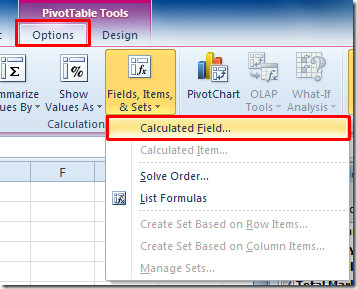
Det kommer att öppna dialogrutan Infoga beräknat fält, ange ett lämpligt namn på beräknat fält. Ange formel för att utvärdera beräkningsfältet från Formel.
När vi beräknar procent kommer vi att ange en enkel procentuell formel som inkluderar Totalt antal erhållna fält, och Totalt betyg fält. För att snabbt lägga till fältnamn i inmatningsfönstret Formel, dubbelklicka på fältnamnet under Fields låda. När formeln har matats in, klicka på Lägg till och sedan på Stäng dialogrutan.
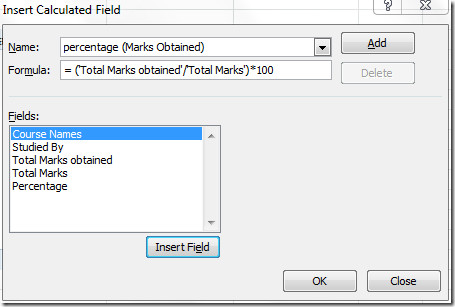
Detta kommer att lägga till ett fält i procent i pivottabellen, som innehåller procenttal motsvarande totala poäng.

Du kan också kontrollera våra tidigare granskade guider om hur man beräknar arbetsdagar i Excel 2010 och hur man skapar anpassad villkorlig formateringsregel i Excel 2010.













kommentarer